ご存知かと思いますが、マクドナルドでは多くの店舗でWi-Fiが無料で利用できます。
FREE Wi-Fiが利用できるかどうかは、以下のマークが付いているかどうかで見分けてください。

マクドナルド側からすれば、このFREE Wi-Fiがあるということも集客のための手段ですね。
スマホ片手にハンバーガーやポテトを頬張る姿はもはや日常茶飯事です。
また、パソコンを使って作業している人もたまに見かけますね。
はじめてマクドナルドのFREE Wi-Fiを利用する人は、Wi-Fiに接続したのに繋がらない!といった場面に遭遇するかもしれません。
そんな方のために、正しい接続方法と、繋がらない場合の対処法についてまとめてみました。
マクドナルドFREE Wi-Fiの接続方法(会員登録まで)
スマホでも、タブレットでも、パソコンでも同じですが、まずWi-Fi設定にして、マクドナルドのFREE Wi-Fiを選択して接続します。
下の図の左がパソコン、右がスマホでのWi-Fiアクセスポイント一覧の画面になります。
「00_MCD-FREE-WIFI」を選択します。

よし、これで接続できた、すぐ使えるぞ!と思って、ネットサーフィンしてもページが開けません。
例えば、Yahoo!のページを開いてみると、トップページは開けますが、トップページから個別の記事ページを見ようとすると、「この接続ではプライバシーが保護されません」と警告が出て見ることができません。
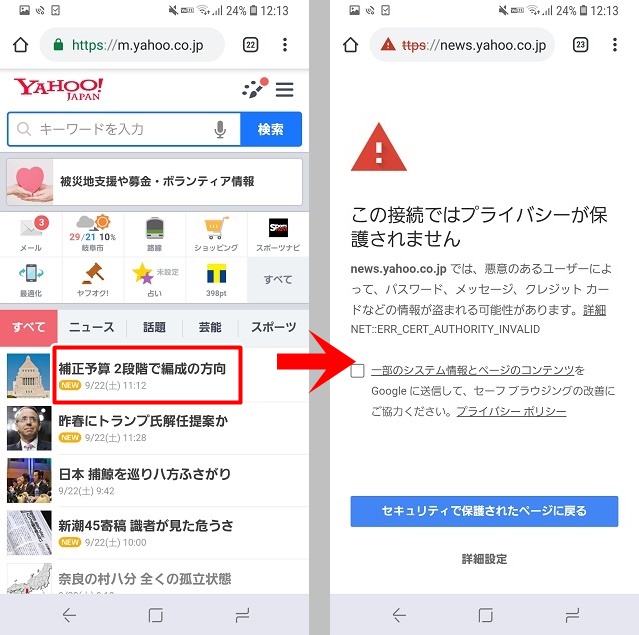
この時点で先に進めないのは、まだマクドナルドの会員登録をしていないからなんです。
会員登録のやり方はとても簡単なのでさっそくやってみましょう。スマホの画面で説明しますが、パソコンでもやり方は同じです。
①ブラウザ(Chrome、Safariなど)をタップして新規ページを開いてください。なお、Wi-Fiに接続した時点で、次の画面が出てくる場合もあります。
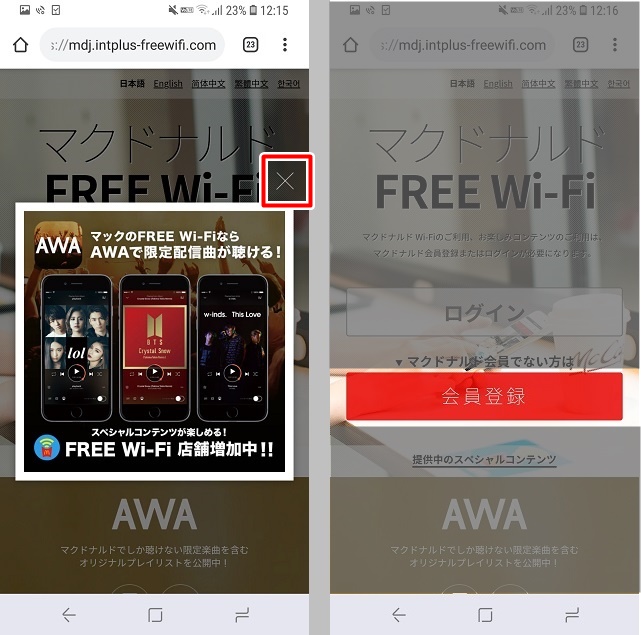
②会員登録をしていきます。必須事項はメールアドレスとパスワードのみです。その2つだけで会員登録できます。
下の方に行って、マクドナルド会員利用規約に同意し、「会員登録する」をタップします。
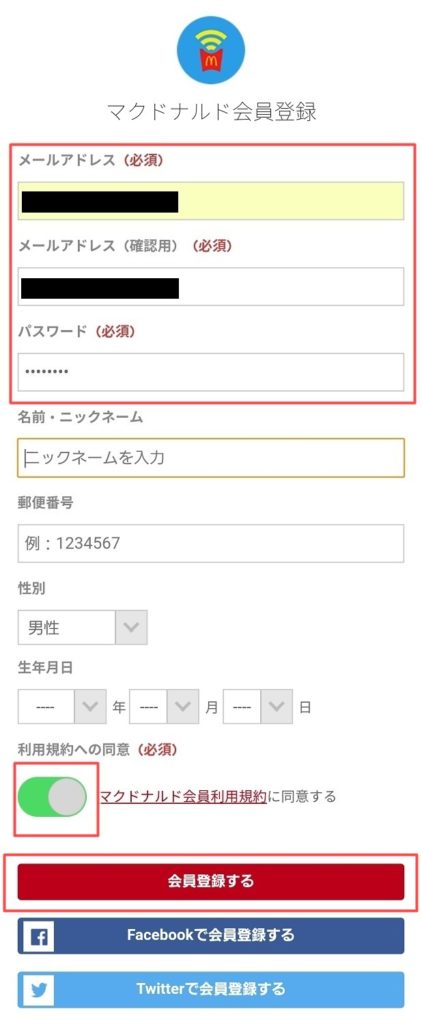
これで先ほど開けなかったページも見られるようになりました。

FREE Wi-Fiが繋がらない原因と対処法
電波状況が弱い
同じ店舗内でも、繋がりやすい場所と繋がりにくい場所があります。
Wi-Fiの電波状況を確認してみてください。

弱いマークが出ていたら、その場所は繋がりにくい場所です。
また、パスワードを求められる場合も電波が弱いことを表しています。マクドナルドのFREE Wi-Fiでは通常パスワードは求められません。
電話の弱い席に座ってしまったら、電波の強い席を求めて移動しましょう!
私が経験したのは、2FでFREE Wi-Fiを利用しようとしたところ非常に繋がりにくかったため、1Fに移動したらサクサク繋がったということがあります。
フロアによる電波の強弱はあるみたいですね。
一番てっとり早いのは店員さんに聞くことです。
「Wi-Fiはどの辺りがよく繋がりますか?」と聞けば笑顔で教えてくれます。
ちなみに通信速度ですが、動画も普通に見れましたので、体感速度としては個人的に不満は全くありません。
ただ、大勢の人が利用しているなど、混雑状況や通信環境によっては通信速度は低下する場合があります。
時間制限による切断
マクドナルドのFREE Wi-Fiは1回の利用が60分となっています。
60分を過ぎると予告なく切断されるということです。
私も実際体験しましたが、本当に突然利用できなくなります。
ネットサーフィン程度なら問題ないと思いますが、突然ネットが切れて困るようなことはやめておきましょう。
例えば、株や為替の取引などは、セキュリティ的にも問題がありますので、やめておいた方がよいですね。
余談になりますが、マクドナルドのFREE Wi-Fiは暗号化されていないため、データの盗み見などがされる恐れがあります。
クレジットカード番号などお金に関するデータや個人情報などの重要なデータは扱わないのが賢明でしょう。

さて、60分で切断されるWi-Fiですが、10分ほど経過するとまた使えるようになります。
FREE なので文句は言えませんが、時間制限は取っ払ってほしいものですね。
なお、回数制限はありませんので、60分接続、10分切断、60分接続、10分切断・・・という利用の仕方もできます。
まとめ
マクドナルドのFREE Wi-Fiの正しい接続方法と、繋がらない主な2つの原因とその対処法を説明しました。
おさらいしますと、
①まずマクドナルドの会員登録をしましょう
②繋がりにくかったら場所(席)を変えてみましょう
③60分経過していたら10分ほど待ちましょう


